7-Zip压缩符号链接教程详解
时间:2025-08-28 18:17:32 405浏览 收藏
7-Zip是一款常用的压缩软件,但你是否遇到过压缩快捷方式(.lnk)或符号链接时,解压后链接失效的问题?这是因为7-Zip默认仅压缩链接本身,而非其指向的实际目标内容。本文详细解析了7-Zip压缩符号链接无效的原因,并提供了三种解决方案:一是手动查找并添加目标路径进行压缩,适用于少量文件;二是利用命令行参数指定真实路径,适合批量处理;三是借助第三方工具预处理,自动解析快捷方式。此外,还分享了压缩后保留快捷方式的小技巧,帮助你在使用7-Zip压缩时,既能保证数据完整,又能兼顾快捷方式的便捷性。掌握这些方法,让你彻底搞懂7-Zip压缩链接的正确姿势!
7-Zip压缩快捷方式无效的原因是其默认仅压缩链接本身而非目标内容。快捷方式(.lnk)或符号链接仅是“指针”,不包含实际数据,压缩后接收方无法访问目标文件。1.手动添加目标路径:通过右键查看属性获取实际路径并直接压缩。2.使用命令行参数:通过命令行指定真实路径实现批量处理。3.使用替代工具预处理:借助第三方工具自动解析快捷方式。压缩时如需保留快捷方式,可同时打包实际文件夹或添加说明文本以便解压后重建链接。

7-Zip默认压缩的是文件和文件夹本身,而不是它们的“快捷方式”或“符号链接”。如果你尝试压缩一个快捷方式(.lnk文件)或者符号链接(symbolic link),7-Zip会默认只压缩这个“链接”本身,而不会包含它指向的目标内容。这在备份或传输时可能会导致问题,因为接收方打开压缩包后,这些链接可能失效。

如果你希望压缩的是链接指向的内容,而不是链接本身,就需要手动做一些调整。
为什么压缩快捷方式没用?
当你在Windows中使用快捷方式(.lnk)或者符号链接(symbolic link),它们本质上只是一个“指针”,告诉你“目标文件在哪”。7-Zip在压缩时不会自动追踪这些链接背后的内容,因此压缩后的文件只是一个指向外部路径的“空壳”。
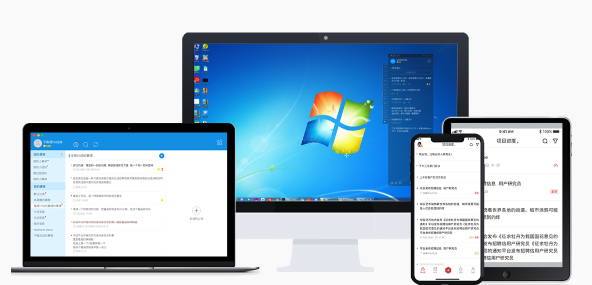
举个例子:
你有一个名为“我的文档.lnk”的快捷方式,指向D盘的某个文件夹。如果你直接压缩这个快捷方式,7-Zip只会打包这个.lnk文件,而不是D盘里那个真正的文件夹。
如何让7-Zip压缩链接指向的内容?
7-Zip本身不提供“自动跟随链接”的选项,但你可以通过以下几种方式间接实现:
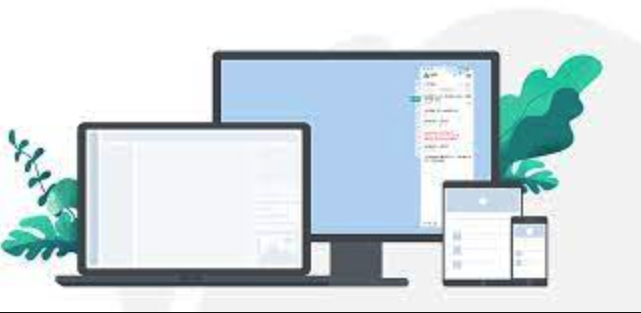
方法一:手动添加目标路径
- 打开7-Zip文件管理器。
- 不要添加快捷方式本身。
- 找到快捷方式指向的实际路径(右键快捷方式 → 属性 → 查看“目标”路径)。
- 直接将这个目标路径添加到压缩包中。
✅ 优点:简单直接。
❌ 缺点:需要手动查找路径,适合少量文件。
方法二:使用命令行参数(高级)
如果你熟悉命令行操作,可以使用mklink创建硬链接,然后用7-Zip命令行参数压缩。或者使用批处理脚本自动替换快捷方式为目标路径。
示例命令:
7z a archive.zip "C:\实际路径\目标文件夹"
✅ 适合批量处理。
❌ 需要一定的命令行基础。
方法三:使用替代工具预处理
有些第三方工具可以“解析”快捷方式,自动替换为真实路径。你可以先用这类工具处理一遍,再用7-Zip压缩。
例如,可以使用“Link Shell Extension”等工具来查看和操作符号链接。
✅ 自动化程度高。
❌ 需要额外安装工具。
小技巧:压缩后保留快捷方式
有时候你确实希望保留快捷方式本身(比如用于桌面整理),这时候你可以:
- 同时压缩快捷方式 + 实际文件夹。
- 或者在压缩包中手动添加一个说明文本,告诉别人“快捷方式对应哪个路径”。
这样接收方解压后,可以自己重新创建快捷方式。
总结
7-Zip不会自动处理快捷方式或符号链接的内容,你需要手动指定目标路径来确保压缩的是真实数据。虽然有点麻烦,但只要理解了原理,其实也不复杂。基本上就这些方法,关键是要分清楚“链接”和“实际内容”的区别。
今天带大家了解了的相关知识,希望对你有所帮助;关于文章的技术知识我们会一点点深入介绍,欢迎大家关注golang学习网公众号,一起学习编程~
-
501 收藏
-
501 收藏
-
501 收藏
-
501 收藏
-
501 收藏
-
164 收藏
-
481 收藏
-
322 收藏
-
366 收藏
-
403 收藏
-
367 收藏
-
334 收藏
-
225 收藏
-
156 收藏
-
336 收藏
-
282 收藏
-
444 收藏
-

- 前端进阶之JavaScript设计模式
- 设计模式是开发人员在软件开发过程中面临一般问题时的解决方案,代表了最佳的实践。本课程的主打内容包括JS常见设计模式以及具体应用场景,打造一站式知识长龙服务,适合有JS基础的同学学习。
- 立即学习 543次学习
-

- GO语言核心编程课程
- 本课程采用真实案例,全面具体可落地,从理论到实践,一步一步将GO核心编程技术、编程思想、底层实现融会贯通,使学习者贴近时代脉搏,做IT互联网时代的弄潮儿。
- 立即学习 516次学习
-

- 简单聊聊mysql8与网络通信
- 如有问题加微信:Le-studyg;在课程中,我们将首先介绍MySQL8的新特性,包括性能优化、安全增强、新数据类型等,帮助学生快速熟悉MySQL8的最新功能。接着,我们将深入解析MySQL的网络通信机制,包括协议、连接管理、数据传输等,让
- 立即学习 500次学习
-

- JavaScript正则表达式基础与实战
- 在任何一门编程语言中,正则表达式,都是一项重要的知识,它提供了高效的字符串匹配与捕获机制,可以极大的简化程序设计。
- 立即学习 487次学习
-

- 从零制作响应式网站—Grid布局
- 本系列教程将展示从零制作一个假想的网络科技公司官网,分为导航,轮播,关于我们,成功案例,服务流程,团队介绍,数据部分,公司动态,底部信息等内容区块。网站整体采用CSSGrid布局,支持响应式,有流畅过渡和展现动画。
- 立即学习 485次学习
